"Windows XP için yönetici parolamı unuttum. Nasıl sıfırlayabilirim? Başka yönetici hesabı yok, yalnızca misafir hesabı var."
Hala Windows XP kullanan güncellenmiş Windows 10 çağında bunu merak ediyor olabilirsiniz. Bunun nedeni, bazı kişilerin Windows 10'a yükseltmeleri, ancak Windows XP bilgisayarlarını bırakmaları ve buna daha fazla ihtiyaç duymayabileceklerini düşünmeleridir. Ancak verilerini taşımayı unuttular. Şimdi o verilere ihtiyaç duyduklarında giriş yapamıyorlar. Çünkü günlük hayatımızda hatırlamıyorsak hatırlaması zor olan güçlü ve karmaşık bir şifre kullanıyoruz. Artık Windows XP sisteminize erişiminiz kilitlendiyse ve kilitli verilerinize yeniden erişmek istiyorsanız doğru yerdesiniz. İşte sorununuzu kesinlikle çözecek hızlı çözümler Windows XP şifreyi unuttu sorun.
Çözüm 1. Bir Kurulum CD'si ile Unutulan Windows XP Parolasını Atlayın
Çoğumuz ilk Windows XP'mizi CD veya DVD'den yükledik. İşte Windows XP cd'si ile ilk çözüm. Eski Windows XP kurulum CD'niz hala yanınızdaysa, bunun geçmişte sandığınız gibi bir çöplük olmadığını şimdi anlayacaksınız. O CD'yi al ve başla.
1. Diski bilgisayarınıza yerleştirin ve yeniden başlatın. Bilgisayarınızın cd'den açılmasına izin verin.
2. Lisansı asla okumadığımız için devam edin ve f8'e basarak lisansı kabul edin.
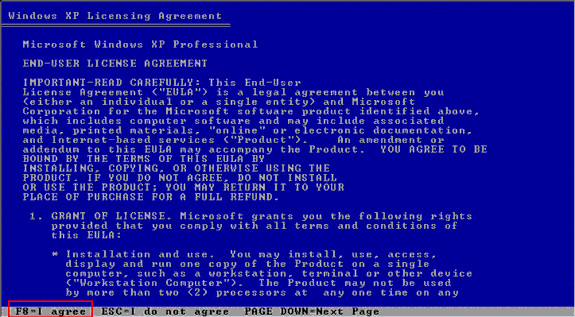
3. Şimdi birden fazla seçenek içeren bir ekran görünecektir. Windows Kurulumunu Onar seçeneğini arayın ve onarımı başlatmak için R tuşuna basın ve ardından onarım için diski seçin.
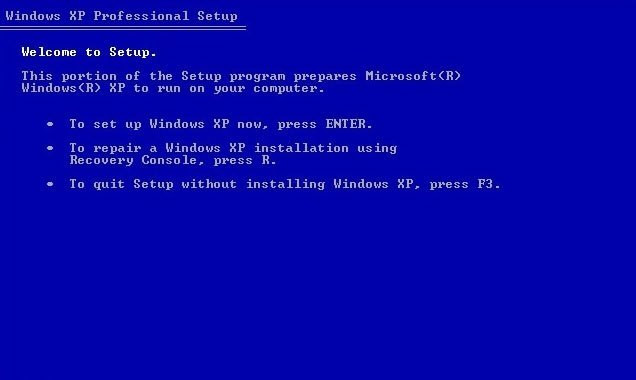
4. Bir onarım başlayacak ve sistem bir kez otomatik olarak önyüklenecektir. Bu sefer sisteminizin CD'den başlatılmasına izin vermek için yapıldı.
5. "Cihazları Kurma" yazısını gördüğünüzde SHIFT+F10 tuşlarına basınca ekranın sol tarafında kurulacak dosyalar görülecektir.
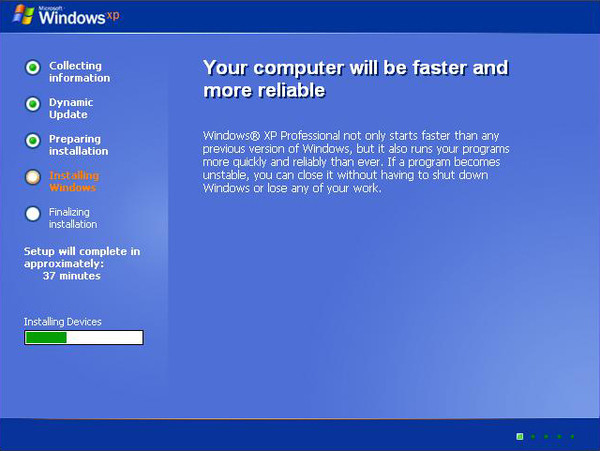
6. Bu, konsolu açacaktır. şimdi yazın CPL ve enter'a basın. Bu, kullanıcı hesaplarını açacaktır.
7. Şimdi şifresini sıfırlamak istediğiniz kullanıcı hesabınızı seçin ve yeni bir şifre belirleyin.
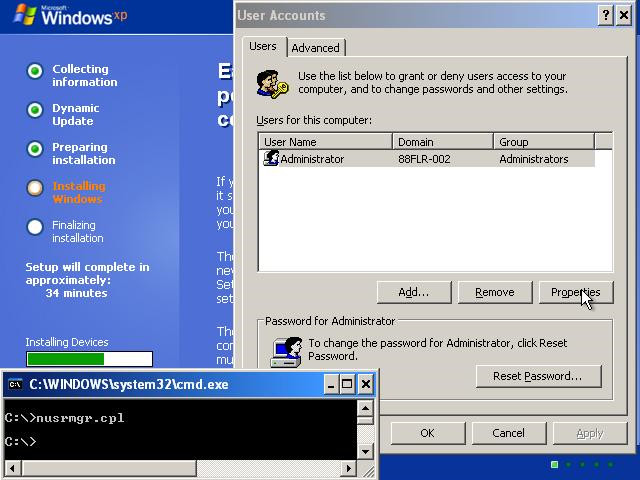
Parolayı başarıyla sıfırladıktan sonra tüm pencereleri kapatın ve onarımın tamamlanmasına izin verin.
Onarım bittiğinde, sisteminiz yeniden başlatılacaktır. Artık Windows XP hesabınızda oturum açmak için yeni kimlik bilgilerinizi yazabilirsiniz. Windows XP kurulum diskiniz yoksa, henüz çözümlerimizin bitmediği konusunda endişelenmenize gerek yok. Daha sonra bu çözümü atlayın, sorununuzu çözebilir.
Çözüm 2. Başka Bir Yönetici Hesabıyla Unutulan Windows XP Parolasının Kilidini Açın
Windows XP unutulan parolanızı sıfırlamanın başka bir yöntemi de alternatif yönetici hesabı üzerinden sıfırlamadır. Bilgisayarınızda başka bir yönetici hesabı oluşturduysanız ve bu hesap için oturum açma kimlik bilgilerini biliyorsanız, bu doğal bir süreç olacaktır. Aşağıdaki prosedürü takip edin ve verilerinizi güvenceye alın.
1. Diğer yönetici hesabınıza giriş yapın.
2. Başlat'a tıklayın. "Bilgisayarım" üzerine sağ tıklayın ve "Yönet" i seçin.
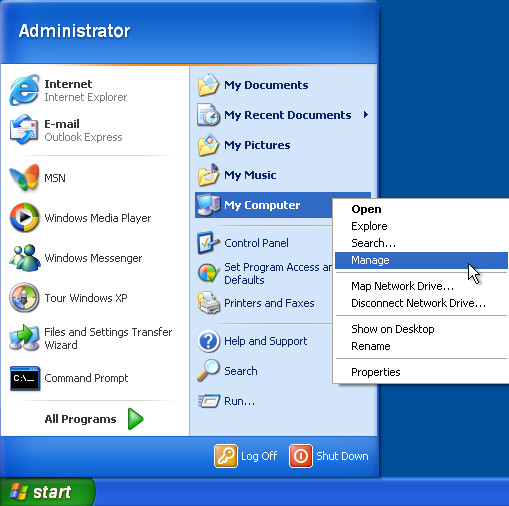
Bilgisayar Yönetimi ekranını açacaktır. Sol Çubuk'tan Sistem Araçları> Yerel Kullanıcılar ve Gruplar>Kullanıcılar'ı seçin.
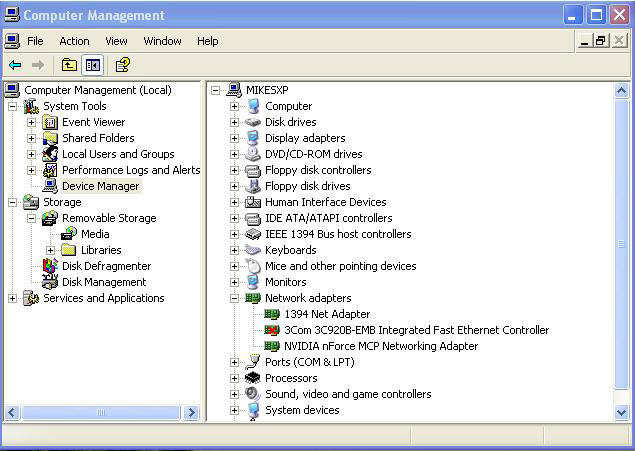
Şimdi tüm kullanıcı hesabınızı göreceksiniz. Parolasını sıfırlamak istediğiniz hesaba sağ tıklayın ve "Parola Ayarla" seçeneğini seçin.
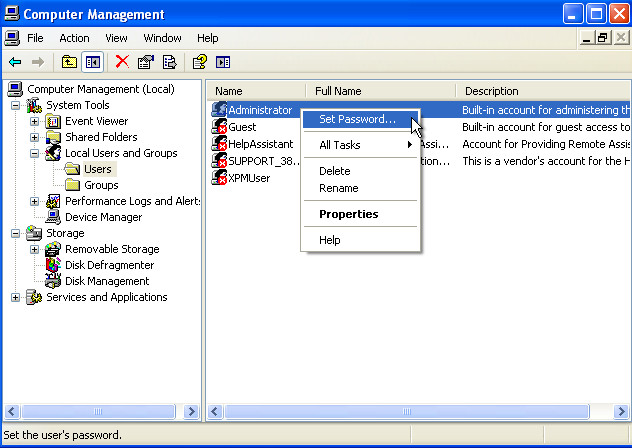
Şimdi yeni bir şifre belirleyin ve sisteminizi yeniden başlatın.
Yeniden başlattıktan sonra artık yeni şifrenizle giriş yapabilirsiniz. Bu çözüm oldukça basittir, ancak bir sınırlaması vardır. Bu çözüm yalnızca bilgisayarınızda Windows XP Professional varsa kullanılabilir. Bilgisayarınızda yoksa sonraki çözüme geçin.
Çözüm 3. Unutulan Windows XP Parolasını Güvenli Modla Sıfırlayın
Sisteminizi başlatırken "Güvenli Mod" seçeneğini görmüş ve güvenli modun ne işe yaradığını merak etmiş olabilirsiniz. Güvenli modun bir kullanımı parolayı sıfırlamaktır. Yapabilirsin Windows XP parolanızı sıfırlayın hiçbir zaman güvenli modda. Sadece aşağıdaki süreci takip edin; o kadar zor değil.
1. Şimdi Güvenli Mod seçeneği Ekranına gitmelisiniz. Bu amaçla sisteminizi yeniden başlatın ve güvenli mod seçeneği ekranı görünene kadar f8 tuşuna basmaya devam edin. Şimdi Enter tuşuna basarak Güvenli Mod'u seçin.
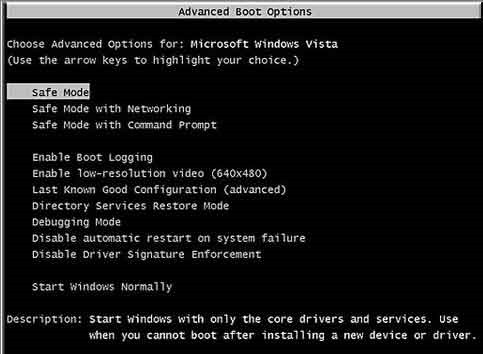
2. Şimdi "Yönetici" başlıklı yeni bir hesap göreceksiniz. Bunun üzerine tıklayın. Yöneticinizin parolasını daha önce değiştirmediyseniz, parola olmadan başarıyla oturum açacaktır.
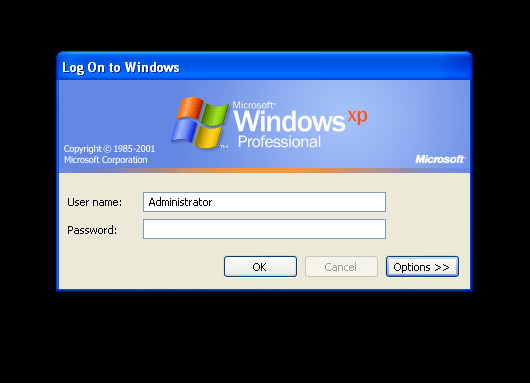
3. İçeri girdikten sonra "Başlat" a gidin ve Denetim Masası'nı açın.
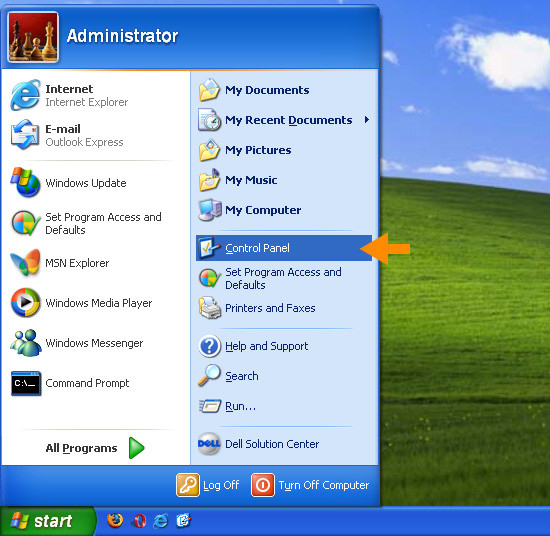
4. Şimdi "Kullanıcı Hesapları"nı seçin. Parolasının değiştirilmesi gereken kullanıcıyı seçin ve parolayı güncelleyin.
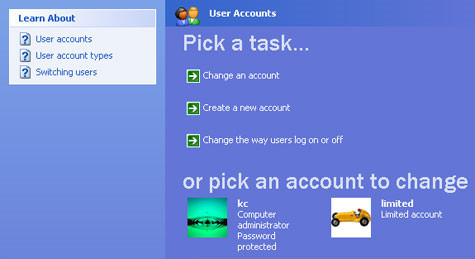
Yeniden başlattıktan sonra eski hesabınıza yeni bir giriş şifresi ile giriş yapabilirsiniz. Bu, unutulan Windows XP parolanızı kurtarmanın en basit, en kolay ve en hızlı yöntemiydi. Herhangi bir belirsizliğiniz varsa, endişelenmeyin, hala çözümlerimiz bitmedi. Sonraki Çözüme bakın.
Çözüm 4. Unutulan Windows XP parolasını 4WinKey ile kaldırın
PassFab hakkında bilginiz varsa 4WinAnahtarı , bu sizin ilk çözümünüz olmalı. Başka bir çözüm denemenize gerek yok. Ama bilmiyorsanız sizi 4WinKey ile tanıştıralım. Yalnızca Windows XP hesabınızı kurtarmakla kalmayıp, Windows 10 dahil tüm Windows sürümleriyle uyumlu olan üçüncü taraf bir yazılımdır. 4WinKey yalnızca verimli olmakla kalmaz, aynı zamanda %100 sonuç verir. Bununla birlikte yüklemek için herhangi bir şeye ihtiyacınız yoktur, PassFab 4WinKey, daha kritik sorunlar için bu zamanı kullanabilmeniz için size zaman kazandıran bağımsız bir yazılımdır. Kullanımından habersizseniz, şifre kurtarma özelliği konusunda size rehberlik edecek kısa bir kılavuz burada.
Adım 1. PassFab 4WinKey yazılımını çalıştırın ve herhangi bir medya aygıtınızda yanmasına izin verin. Burada bir USB kullanacağız.

Adım 2. Burada bir şeyi unutmayın, kurulum USB'yi biçimlendirmek için sizden izin isteyecektir. Dosyalarınızı USB'den yedekleyin ve izin vererek yazma işleminin başlamasına izin verin.

Adım 3. Yazma biraz zaman alacaktır, ancak bittiğinde size bir başarı mesajı gösterilecektir.

Adım 4. Şimdi sisteminizi yeniden başlatın ve USB'den başlamasına izin verin. Başarılı bir yeniden başlatmanın ardından, listeden USB adınızı arayın ve seçin.

Adım 5. Kilitli Windows'u önyükleme diskinden başarıyla girdikten sonra, Windows şifre kurtarma arayüz, şimdi şifreyi de değiştirebilirsiniz. Şimdi hangisinin işletim sisteminiz olduğunu seçin ve "Şifreyi Sıfırla"yı tıklayın.

Adım 6. Tüm kullanıcı adları gösterilecek, hangi şifrenin değiştirilmesi gerektiğini seçin. Yeni şifreyi aşağıdaki kutuya girin ve "İleri" ye basın.

Adım 7. Parolayı sıfırladıktan sonra USB'yi çıkarın ve sisteminizi yeniden başlatın. Giriş ekranında yeni şifreyi yazın ve erişiminizi yeniden kazanın.

Yukarıdaki çözümlerle artık "Windows XP şifremi unuttum" sorunuza bir cevabınız var. Ancak parolanın uzun ve güçlü olması, bu yöntemler sizi asla yarı yolda bırakmaz. Özellikle PassFab 4WinKey, en güvenli, kolay ve hızlı yoldur. Windows yönetici şifresini sıfırla . Şimdi PassFab 4WinKey'e sahip olduğunuz için Windows 7'niz için en güçlü parolayı ayarlayın. Bu yazılımla, şifrelerin kırılması gerektiğini söyleyebilirsiniz.